华为隐私空间怎么用
装机吧 2020年06月23日 08:36:00
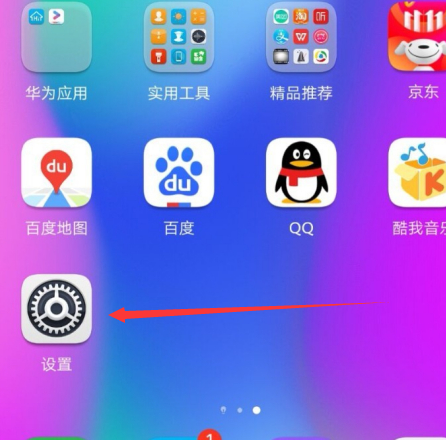
华为隐私空间使用教程
1、进入设置窗口打开隐私空间。
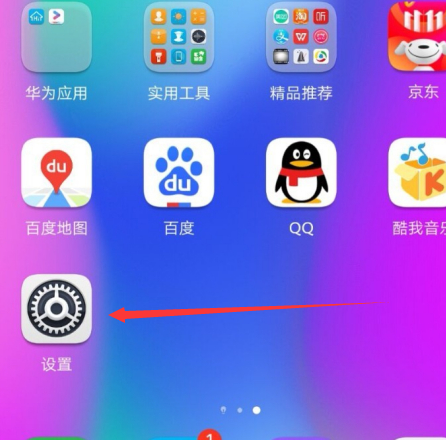
2、然后下拉菜单并单击“安全和隐私”列。
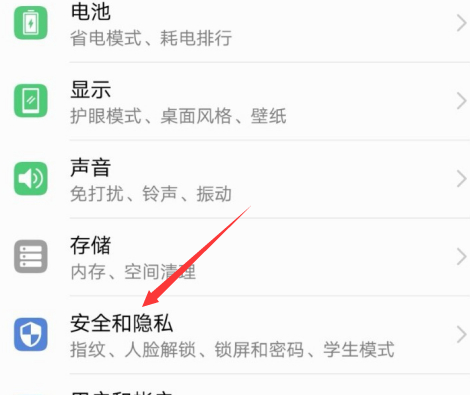
3、找到下面的隐私空间并单击。
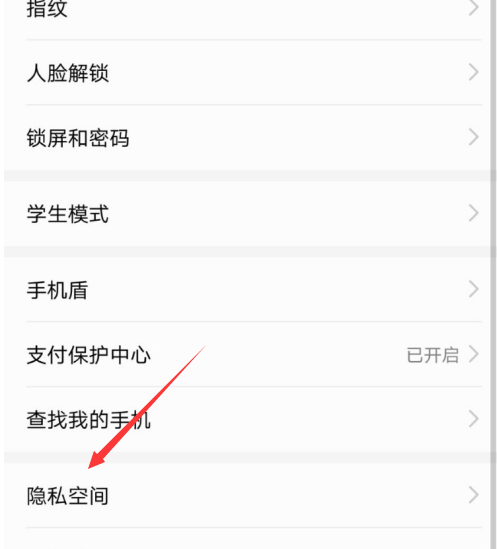
4、根据华为的操作提示,打开指纹进入主空间。
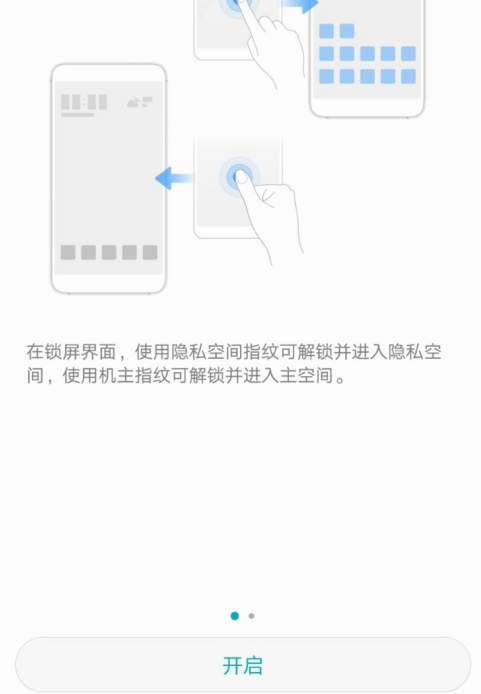
5、在输入之前,您需要设置密码并关联指纹。记住密码。
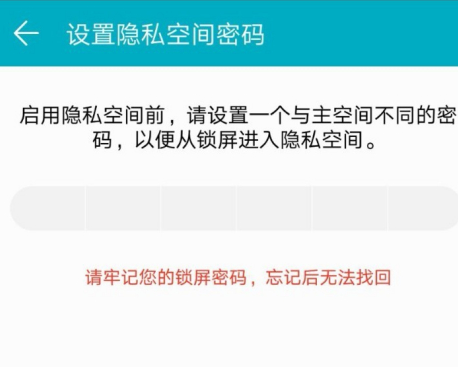
6、隐私空间与华为主界面区别,主要空间信息会被接收,但无法读取。
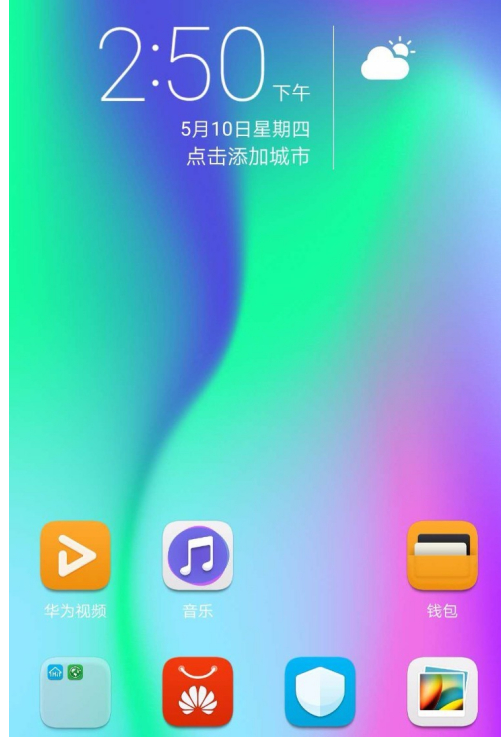
7、隐私工具还可以随意迁移文件。您可以通过上述步骤进入隐私空间并自由设置。
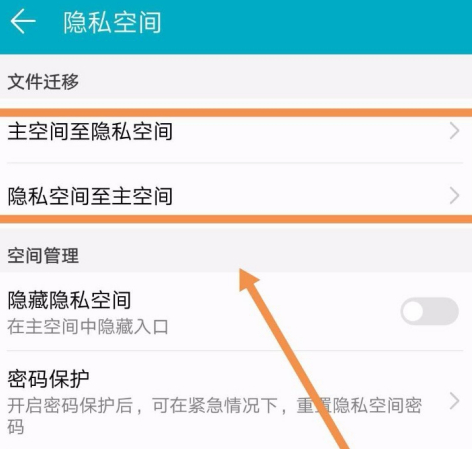
8、无需退出或删除隐私空间
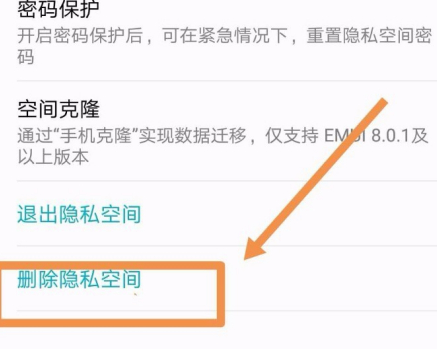
华为空间怎么用,你学会了吗?
喜欢22






 粤公网安备 44130202001059号
粤公网安备 44130202001059号